Tabla de contenidos
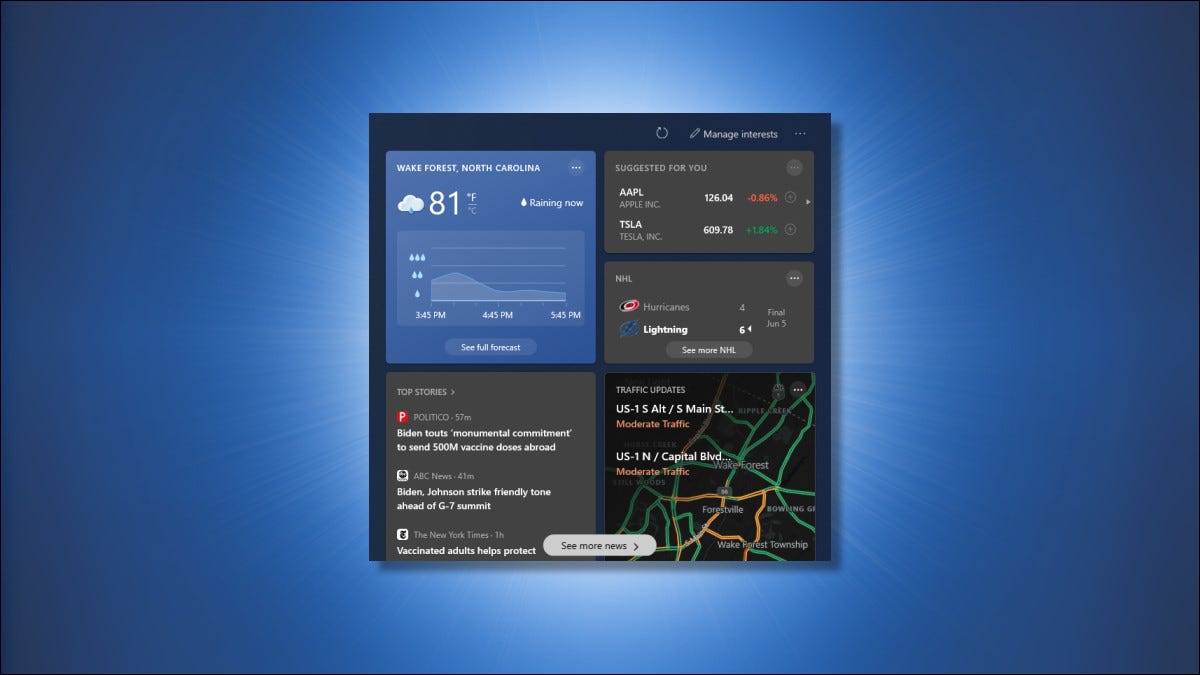
En junio de 2021, Microsoft habilitó un widget de Noticias y clima (llamado » Noticias e intereses «) en la barra de tareas de Windows 10. Muestra el clima, los resultados deportivos, las noticias y más de un vistazo. A continuación, se explica cómo mostrar, ocultar y configurar partes del widget.
Cómo obtener el widget de noticias e intereses en Windows 10
El widget Noticias e intereses se habilitó para todas las PC con Windows 10 completamente actualizadas el 9 de junio de 2021. Aparecerá automáticamente en la barra de tareas. Si su PC tiene el widget disponible y habilitado, lo verá en la barra de tareas en la esquina inferior derecha de la pantalla cerca de la fecha y la hora.
De forma predeterminada, el widget mostrará la temperatura actual de su ubicación y un breve pronóstico del tiempo en la propia barra de tareas. Para abrir el widget por completo, coloque el cursor del mouse sobre él (o haga clic en él).
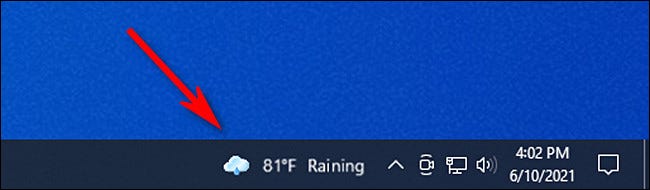
Si no ve el widget en su barra de tareas, deberá actualizar a la última versión de Windows .
Sugerencia: si anteriormente desactivó el widget, puede recuperarlo haciendo clic con el botón derecho en la barra de tareas, señalando «Noticias e intereses» y seleccionando «Mostrar ícono y texto» o «Mostrar ícono». Si no ve la opción Noticias e intereses en el menú contextual de la barra de tareas, es probable que esté ejecutando una versión anterior de Windows 10 sin esta función.
Cómo usar y configurar tarjetas de widgets
El widget de noticias e intereses comienza con diferentes paneles de información llamados «tarjetas» que están habilitados de forma predeterminada. Estas tarjetas muestran resultados deportivos, precios de acciones, previsiones meteorológicas o tráfico local. Si se desplaza hacia abajo, también verá noticias extraídas automáticamente de la web.
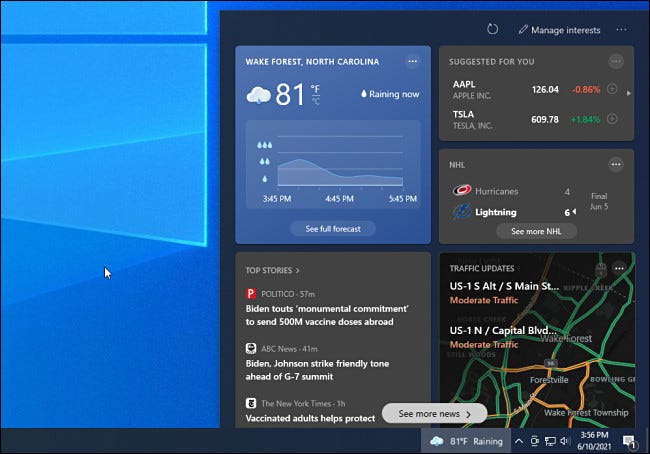
Si desea ver más información sobre el clima, las acciones u otras tarjetas, haga clic en la tarjeta. Se cargará una página con más detalles en MSN.com en el navegador Edge. (Incluso la tarjeta meteorológica del widget abre un sitio web meteorológico de MSN en lugar de la aplicación meteorológica integrada de Windows 10).
Si desea configurar cómo funciona una tarjeta, como cambiar la ubicación en la tarjeta meteorológica o agregar un símbolo de cotización a la tarjeta financiera, haga clic en el botón de menú en la esquina superior derecha del panel de la tarjeta. En el menú que aparece, verá las opciones para configurar la tarjeta.
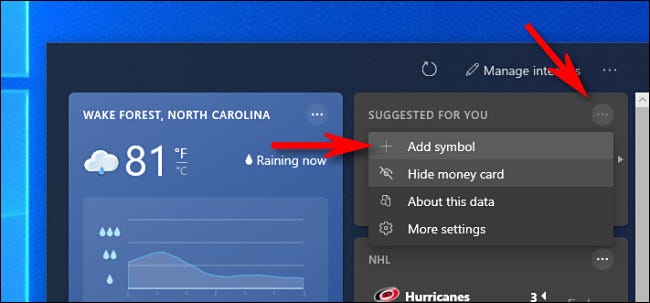
El widget se actualiza a lo largo del día, pero si alguna vez desea actualizar la información de la tarjeta manualmente, puede hacer clic en el botón «Actualizar» (parece una flecha en forma de círculo) en la parte superior de la ventana del widget.
Cómo deshabilitar las tarjetas de deportes, finanzas, clima o tráfico
Si no desea ver una determinada tarjeta de widget en particular, abra el widget de Noticias y haga clic en el botón de menú (tres puntos en un círculo) en la esquina superior derecha del panel que le gustaría ocultar.
En el menú que aparece, seleccione «Ocultar tarjeta deportiva» (o la tarjeta que sea). En el lanzamiento, no hay forma de deshabilitar la sección de noticias del widget.
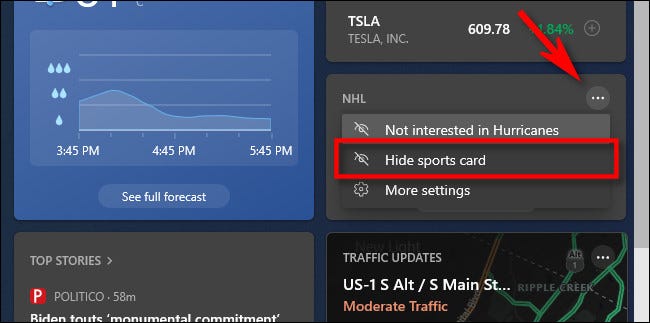
También puede activar y desactivar diferentes tarjetas desde un menú unificado. Para hacerlo, haga clic en el botón de tres puntos en la esquina superior derecha de la ventana del widget y seleccione «Idioma y contenido» en el menú.
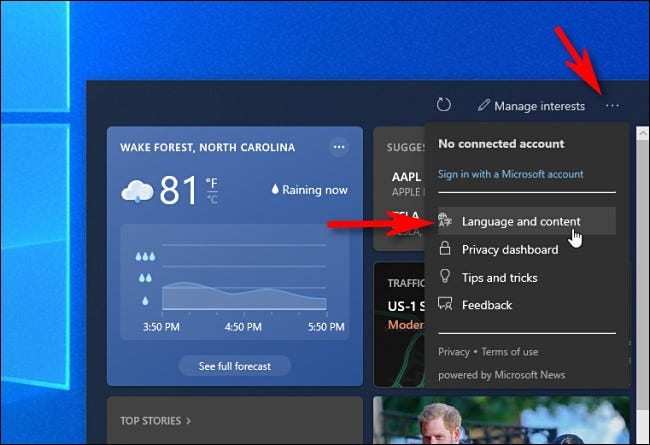
El navegador Edge abrirá y cargará una página de «Configuración de experiencia» en un sitio web de MSN.com que controla las preferencias del widget de noticias de Windows 10. En la sección «Tarjetas de información», mueva los interruptores a «apagado» junto a las tarjetas que desea ocultar. (También puede volver a habilitar las tarjetas ocultas desde este menú).
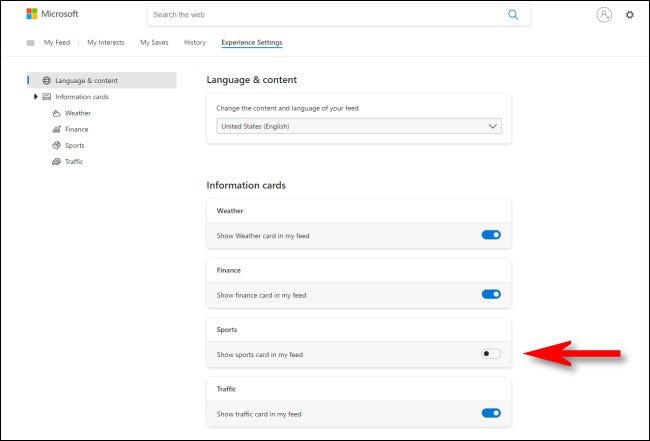
Después de realizar los cambios, vuelva a abrir el widget en la barra de tareas y haga clic en el botón circular «Actualizar» en la parte superior.
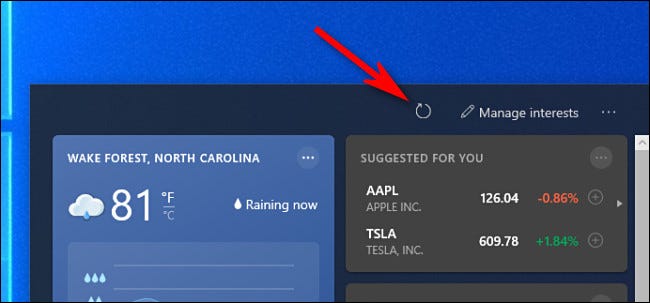
Al volver a cargar, el widget reflejará la configuración que realizó en el navegador: las tarjetas que haya ocultado desaparecerán y otras que haya vuelto a habilitar volverán a aparecer.
Nota: Si ha iniciado sesión en una cuenta de Microsoft en su navegador mientras cambia la configuración del widget de noticias, pero no ha iniciado sesión en la misma cuenta de Microsoft en Windows 10, la configuración de la página MSN.com no funcionará. En ese caso, deberá cerrar la sesión de su cuenta de Microsoft en su navegador, volver a cargar la página de configuración del widget de MSN y luego realizar los cambios nuevamente. Vuelva a cargar el widget para que la configuración surta efecto.
Cómo personalizar el feed de noticias del widget de la barra de tareas
Si desea influir en las noticias que Microsoft extrae de la web para mostrar en su widget de noticias e intereses, abra el widget (haciendo clic en él en la barra de tareas) y seleccione «Administrar intereses» en la parte superior de la ventana del widget.
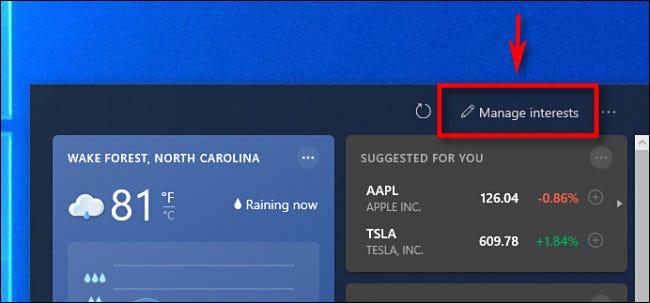
Se abrirá una página web especial de MSN.com en su navegador que le permite seleccionar o anular la selección de intereses por tema. Los intereses disponibles incluyen ciencia, televisión, NBA y más.
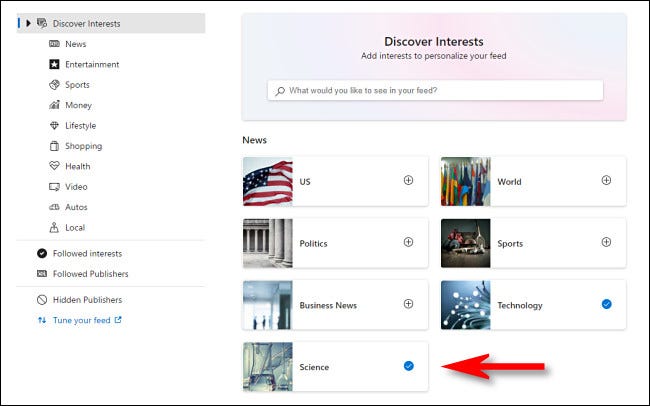
Después de seleccionar sus intereses, abra el widget y haga clic en el botón de recarga (una flecha circular) en la parte superior de la ventana. Verás más noticias relacionadas con los temas que seleccionaste.
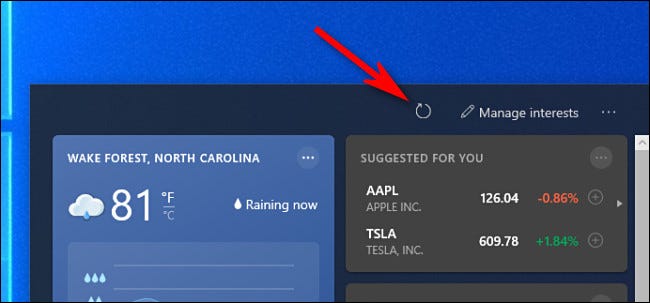
Si no le gustan ciertos informes de noticias que ve en su fuente de noticias, puede colocar el cursor sobre un panel de noticias individual y hacer clic en el botón «X» en la esquina superior derecha.
El widget le permitirá elegir entre «No me interesa esta historia» (el widget mostrará menos historias como esta), «No me gusta la fuente» (el widget ya no mostrará noticias de esa publicación), o «Informar un problema» (donde puede informar de contenido ofensivo o engañoso).
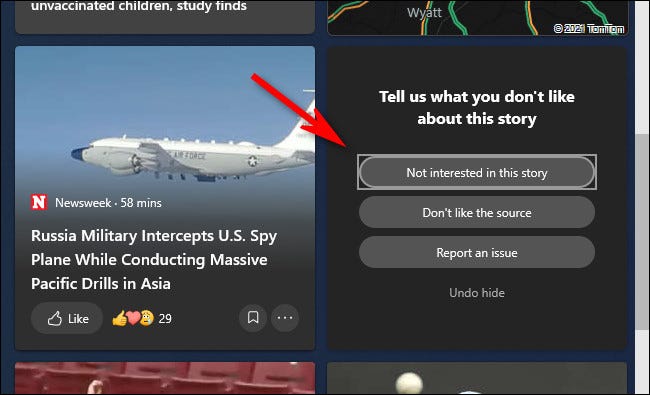
Alternativamente, puede realizar cambios similares haciendo clic en el botón de menú (tres puntos en un círculo) en la esquina inferior derecha de la tarjeta de noticias individual. Allí, puede hacer «me gusta» o «no me gusta» una historia, pedirle al widget que oculte las noticias de esta fuente y más.
Cómo ocultar completamente el widget de noticias y clima
Si no desea ver el widget de noticias en la barra de tareas de Windows 10, haga clic con el botón derecho en la barra de tareas y seleccione «Noticias e intereses» y luego «Desactivar» en el menú que aparece.
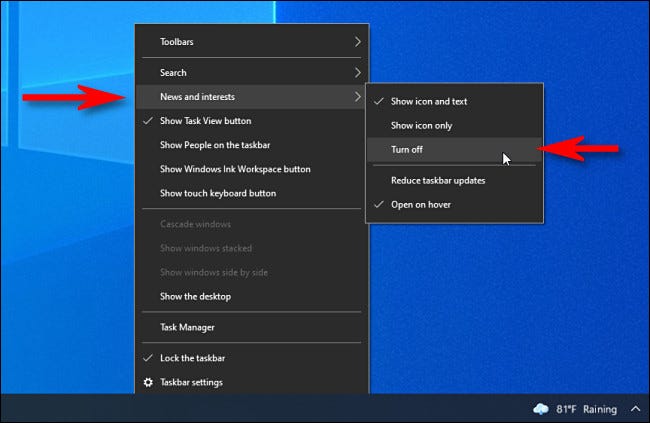
En ese mismo menú, también puede controlar las opciones relacionadas con el widget, incluida la selección de un tamaño más pequeño para el widget en la barra de tareas («Mostrar solo icono») y hacer que tenga que hacer clic en el widget para abrirlo («Abrir en vuelo estacionario»).
Espero que tengas buen tiempo. ¡Buena suerte ahí fuera!


